Poskytovanie vlastných skupín obsahu
Vlastné skupiny umožňujú rýchly prístup k obsahu, ktorý môžete zdieľať s inými používateľmi.
Témy:
Čo sú to vlastné skupiny?
Vlastné skupiny umožňujú zobraziť váš vlastný výber položiek zoskupených pod vlastným záhlavím na stránke.
Môžete napríklad zobraziť vlastnú skupinu s názvom Výskumný projekt Alfa, ktorá obsahuje prepojenia na dátové súbory, zošity a tímový webový kalendár.
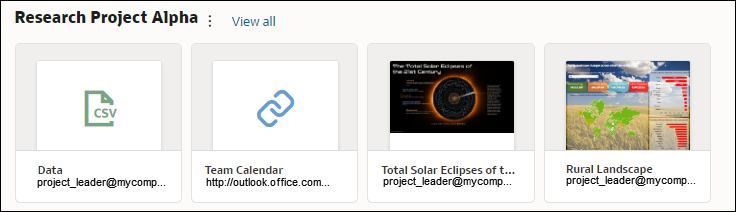
.png
Pozrite si časť Vytváranie a zdieľanie vlastných skupín obsahu.
- Pridať položky - pridajte prepojenia na analytický obsah, ako sú zošity, zostavy a množiny dát. Môžete pridať viac položiek naraz.
- Pridať položku URL - pridajte prepojenia na užitočné webové stránky. Môžete zadať napríklad adresu
http://example.com/myteamcalendarna zdieľanie tímového kalendára. Ak chcete prepojenie zobraziť ako obrázok, kliknite na položku Miniatúra a vyberte grafický súbor. - Skontrolovať - premenujte skupinu a skontrolujte vlastníka skupiny pomocou panela Všeobecné. Pomocou panela Prístup ju zdieľajte s inými používateľmi.
- Odstrániť vlastnú skupinu - odoberie vlastnú skupinu.
Môžete kliknúť aj na položku Zobraziť všetko a prejsť na dáta skupiny. Tu môžete upraviť názov skupiny a pridať prepojenia na obsah.
Vytváranie a zdieľanie vlastných skupín obsahu
Ako autor obsahu vytvárate vlastné skupiny na rýchly prístup k obsahu, ktorý môžete zdieľať s inými používateľmi. Ak napríklad spolupracujete s kolegami, môžete vytvoriť a zdieľať vlastnú skupinu obsahujúcu konkrétne zošity, zoznamy sledovaných položiek, panely alebo webové stránky, ktoré vás všetkých zaujímajú.